tutoriel_part1
Summary
TLDRDans cette vidéo, nous apprenons à créer une application Java avec une interface graphique simple, utilisant une `GFrame` qui contient un champ de texte, un bouton et un label. L'objectif est que, lors d'un clic sur le bouton, le texte saisi dans le champ de texte soit affiché dans le label. Le processus inclut la création d'une classe personnalisée héritée de `GFrame`, l'ajout de composants avec une gestion flexible des contraintes de placement via `GridLayout`, et l'amélioration de l'interface avec la méthode `pack`. Ce tutoriel offre une approche pratique pour maîtriser les bases des interfaces graphiques en Java.
Takeaways
- 😀 Créez une application Java avec une interface graphique en utilisant `JFrame`, `JTextField`, `JButton` et `JLabel`.
- 😀 La classe principale de l'application hérite de `JFrame` et doit définir un titre ainsi que l'opération de fermeture (`setDefaultCloseOperation(JFrame.EXIT_ON_CLOSE)` pour quitter l'application).
- 😀 Le texte saisi dans le champ `JTextField` sera copié dans un `JLabel` lorsque l'utilisateur clique sur un `JButton`.
- 😀 Utilisez un `JPanel` pour organiser les composants au sein de la fenêtre, avec un gestionnaire de mise en page (`GridBagLayout`).
- 😀 Le `GridBagLayout` permet de positionner les composants dans une grille flexible. Chaque composant est positionné avec des contraintes (`GridBagConstraints`).
- 😀 Le `JTextField` est placé en haut à gauche de la fenêtre avec les coordonnées `(0, 0)`.
- 😀 Le `JButton` est placé à droite du `JTextField`, avec les coordonnées `(1, 0)`.
- 😀 Le `JLabel` est placé sous le `JTextField` avec les coordonnées `(0, 1)`.
- 😀 La méthode `pack()` ajuste automatiquement la taille de la fenêtre en fonction de ses composants, offrant ainsi une interface plus propre et dynamique.
- 😀 Lors du clic sur le bouton, un `ActionListener` récupère le texte du `JTextField` et met à jour le `JLabel` avec ce texte.
- 😀 L'utilisation de la contrainte `GridBagConstraints` permet d'uniformiser la taille des éléments dans une colonne ou une ligne, selon le plus grand élément de la grille.
Q & A
Quel est l'objectif de l'application décrite dans le script ?
-L'objectif de l'application est de permettre à un utilisateur de saisir du texte dans un champ de texte et, en cliquant sur un bouton, de copier ce texte dans un label.
Quelles sont les deux solutions pour ajouter des éléments à une fenêtre dans l'application ?
-Les deux solutions sont : 1) Créer directement une fenêtre (JFrame) et y ajouter les éléments, ou 2) Créer une nouvelle classe héritant de JFrame, comme la classe 'MaFenetre' dans l'exemple.
Pourquoi utilise-t-on la méthode 'setDefaultCloseOperation' dans ce script ?
-La méthode 'setDefaultCloseOperation' est utilisée pour spécifier l'action à entreprendre lorsque l'on ferme la fenêtre, dans ce cas, pour terminer l'application.
Comment l'application gère-t-elle l'affichage des composants dans la fenêtre ?
-Les composants sont ajoutés à la fenêtre en utilisant un gestionnaire de placement 'GLayout'. Ce gestionnaire permet de positionner les éléments de manière flexible grâce aux contraintes spécifiées pour chaque composant.
Quelle est la fonction du gestionnaire de placement 'GridBagLayout' dans l'exemple ?
-'GridBagLayout' permet de placer les composants dans une grille non dimensionnée, en précisant des contraintes de positionnement (Gridx et Gridy) pour chaque élément.
Comment le texte du champ de texte est-il placé dans le label après un clic sur le bouton ?
-Lorsque le bouton est cliqué, le texte contenu dans le champ de texte est récupéré et copié dans le label grâce à un événement qui lie le bouton à cette action.
Comment la taille de la fenêtre est-elle ajustée après avoir ajouté des composants ?
-La taille de la fenêtre est automatiquement ajustée à la taille préférentielle des composants grâce à la méthode 'pack'. Cela redimensionne la fenêtre pour qu'elle s'adapte à la taille de ses éléments.
Que permet de faire la méthode 'setPreferredSize' dans ce contexte ?
-La méthode 'setPreferredSize' permet de définir une taille préférée pour les composants afin de contrôler leur dimensionnement dans l'interface.
Quel problème d'affichage est abordé dans le script et comment le résoudre ?
-Le problème est que les éléments de l'interface ont des tailles différentes, ce qui perturbe l'affichage. Ce problème peut être résolu en redimensionnant les éléments de la même colonne ou de la même ligne pour qu'ils aient la même taille, en utilisant des constantes de la classe GridBagConstraints.
Qu'est-ce qu'un 'JPanel' et pourquoi est-il utilisé dans ce projet ?
-'JPanel' est un conteneur qui permet d'organiser les composants graphiques. Il est utilisé dans ce projet pour regrouper les composants créés avant de les placer dans la fenêtre, remplaçant ainsi le panneau par défaut de la JFrame.
Outlines

This section is available to paid users only. Please upgrade to access this part.
Upgrade NowMindmap

This section is available to paid users only. Please upgrade to access this part.
Upgrade NowKeywords

This section is available to paid users only. Please upgrade to access this part.
Upgrade NowHighlights

This section is available to paid users only. Please upgrade to access this part.
Upgrade NowTranscripts

This section is available to paid users only. Please upgrade to access this part.
Upgrade NowBrowse More Related Video

Game Loop & Leaderboard | How to Make a Multiplayer Game With Fusion 2 - Part 2

Cara Membuat Aplikasi Sederhana Menggunakan VBA Macro Excel

🤖Intelligence Artificielle Python & 📗Créer un Livre Audio
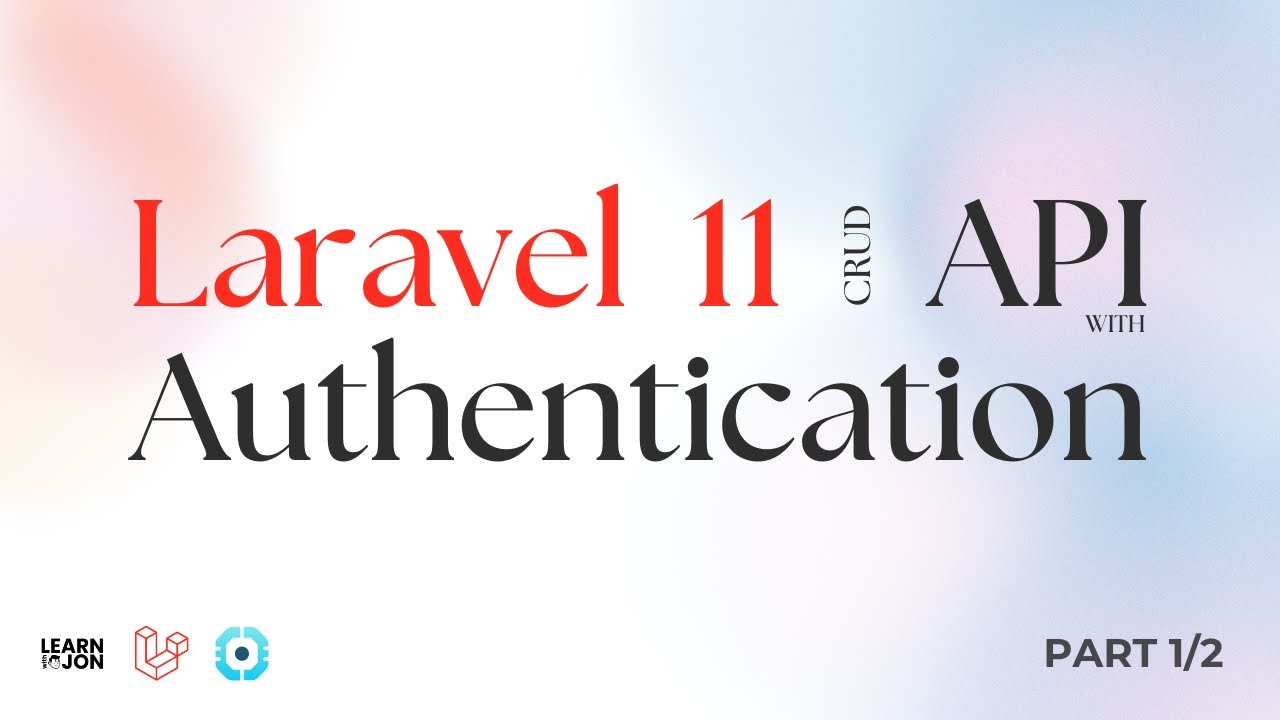
Laravel 11 API CRUD app with Authentication using Laravel Sanctum course 2024 | Part 1/2

n8n Beginner Course (2/9) - Introduction to APIs and Webhooks

How to Set Up SFTPGo with Docker: Your Ultimate Self-Hosted File Transfer Solution
5.0 / 5 (0 votes)
